HighMark Security chia sẽ bạn ❣️ 2 cách xem lại camera hilook trên điện thoại và máy tính nhanh và đơn giản nhất mà không cần kỹ thuật.
👉 Tìm hiểu thêm:
- Cách Reset Camera Hilook
- Báo Giá Camera HiLook Mới Nhất
- Trọn Gói Camera HiLook Giá Rẻ
- Bảng Giá Camera An Ninh
Chuẩn Bị Trước Khi Phát Lại Camera Hilook
Để xem lại được lịch sử camera trên điện thoại hoặc máy tính bạn cần chuẩn bị như sau:
- Hệ thống camera đang hoạt động
- Điện thoại, máy tính bạn đã cài đặt camera
Nếu bạn chưa biết cách cài đặt xem hướng dẫn cài đặt bên dưới.
2 Cách Cài Đặt Camera Hilook [Điện Thoại, Máy Tính]
Hướng Dẫn Xem Lại Camera Hilook Trên Điện Thoại
Tiếp theo HighMark Security chia sẽ bạn cách xem lại camera sau khi bạn đã kết nối như hướng dẫn ở trên.
Khi đang ở màn hình xem trực tiếp camera, chúng ta nhấn dấu 3 chấm ở góc trên bên phải màn hình -> phát lại để xem lại camera an ninh HiLook.
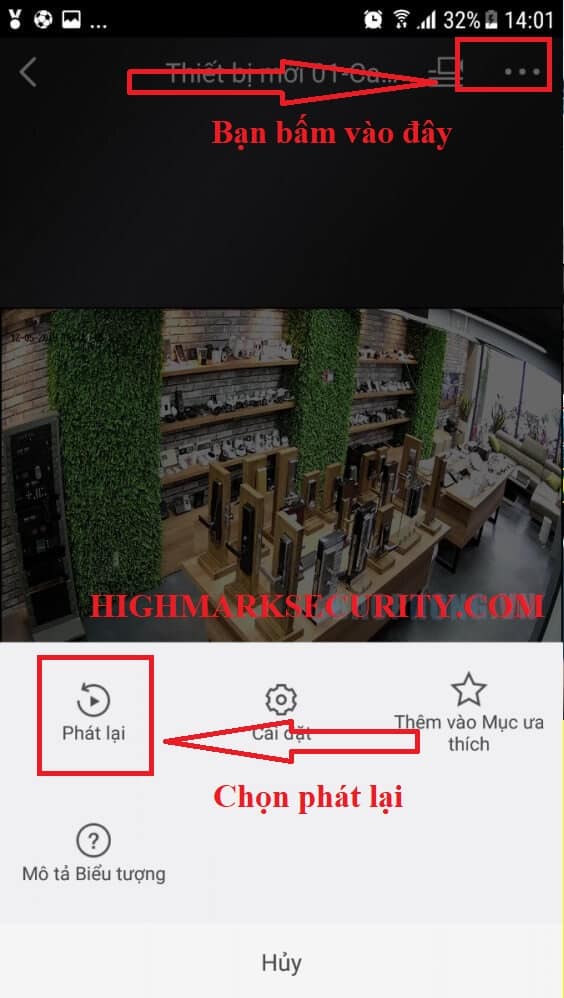
Nhấn vào ngày tháng năm để chọn lại ngày xem lại. Những ngày màu xanh là những ngày có lưu hình lại.
Tại dòng thời gian phía dưới, nhấn giữ và trượt ngang để chỉnh khoảng thời gian cần xem lại.
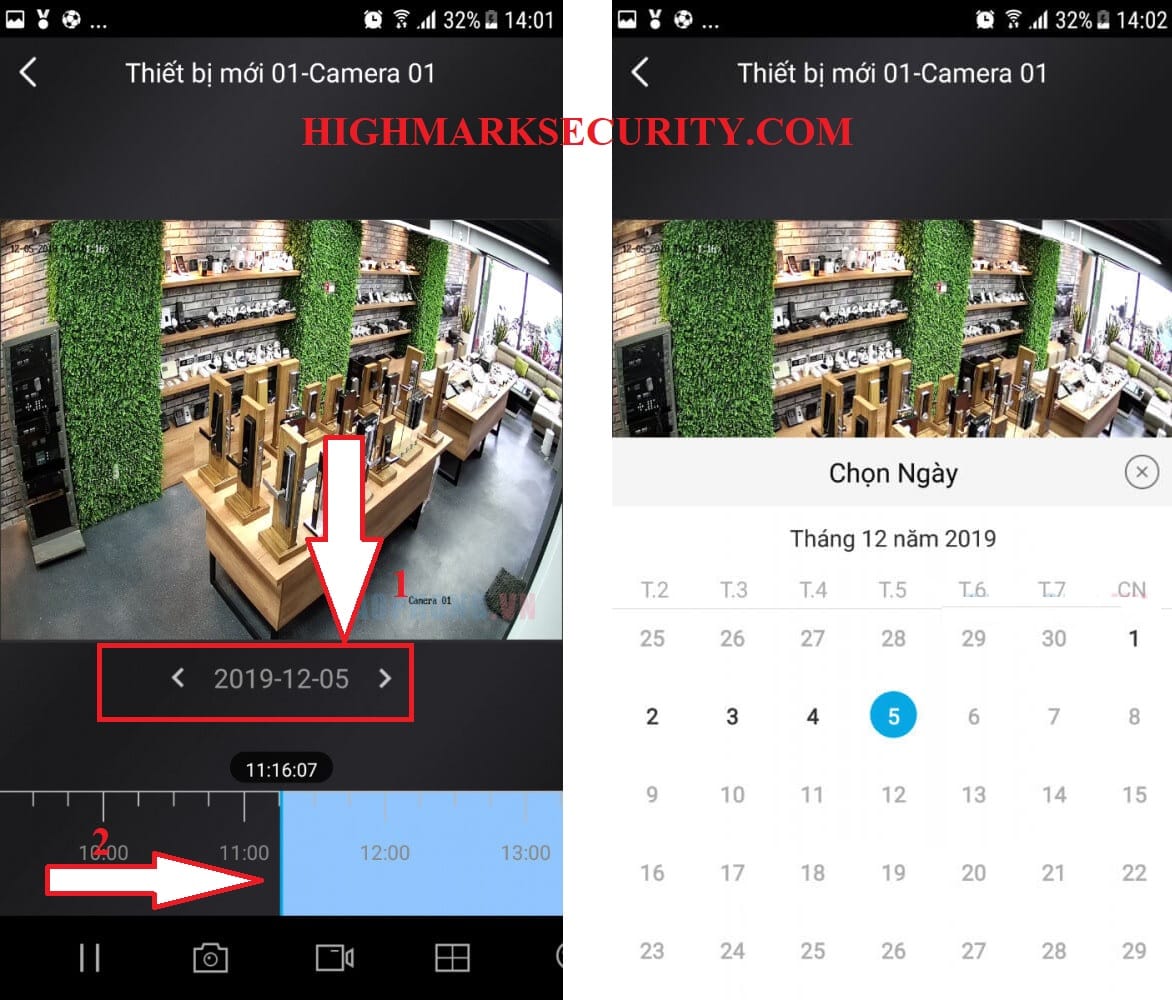
Nếu muốn tải về đoạn video camera ghi hình chúng ta chỉ cần nhấn biểu tượng máy quay ở thanh bar phía dưới.
Trượt thanh thời gian chọn thời điểm ban đầu, đợi cho thời gian chạy đến lúc mình muốn ngắt video thì nhấn lại biểu tượng máy quay để kết thúc.
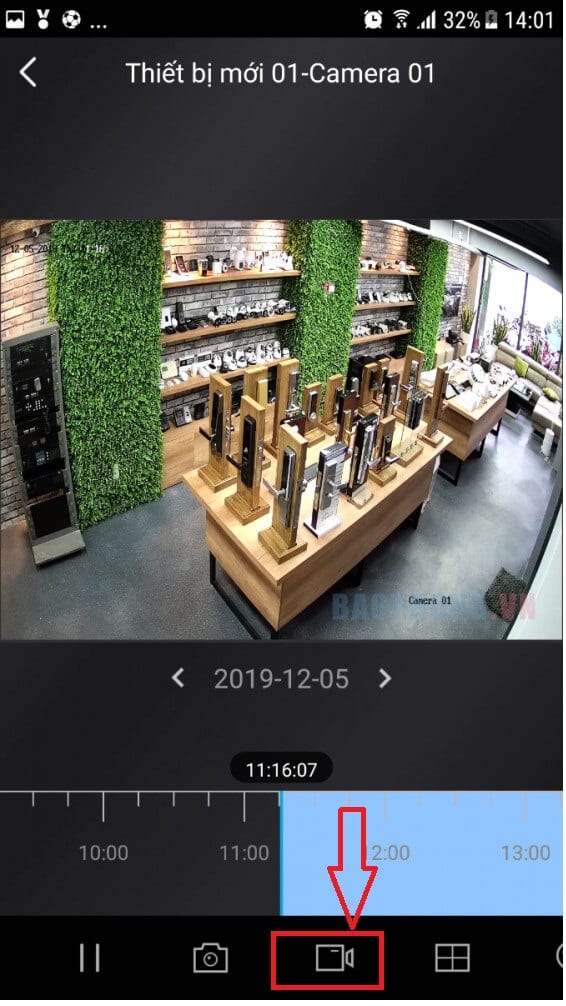
Cách Xem Lại Camera An Ninh Hilook trên Máy Tính
Đối với camera Hilook bạn có thể xem bằng phần mềm IVMS-4200 trên máy tính. Ở đây HighMark Security không hướng dẫn lại cách cài đặt nửa nhé bạn có thể tham khảo ở trên.
Bước 1: Bạn bấm vào Control Panel => chọn Remote Playback (điều khiển phát lại) như hình dưới đây.
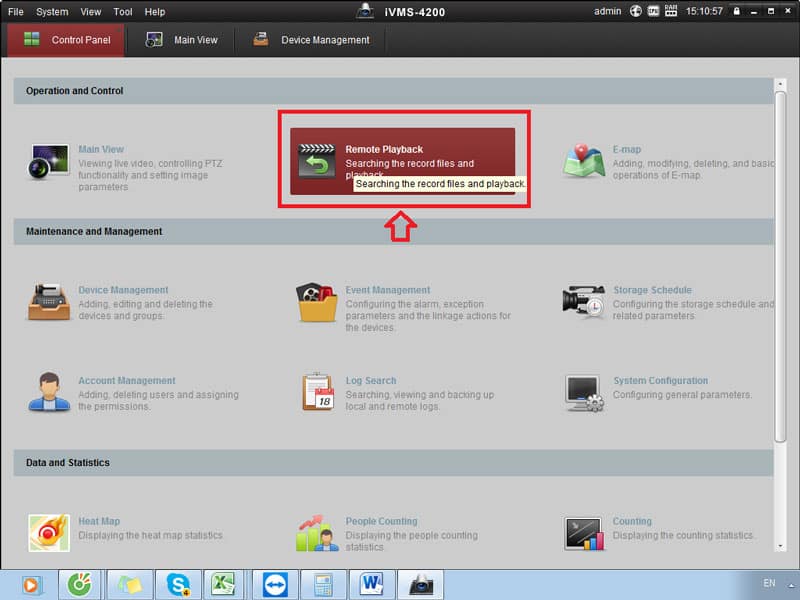
- Tiếp theo bạn chọn vào biểu tượng ngày tháng
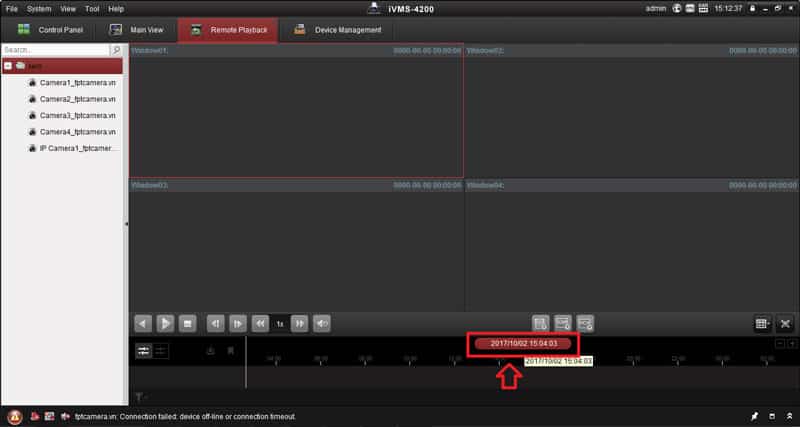
Một bảng như cuốn lịch sẽ hiện lên và bạn chọn ngày cần xem lại camera sau đó chọn ok để đồng ý
Lưu ý: Chọn ngày phải là ngày lớn hơn ngày tháng hiện tại
- Cuối cùng là chọn vào camera bạn muốn phát lại, thanh công cụ bên phải cho phép bạn chọn từng khung giờ hoặc bạn có thể kéo chuột theo thanh khung giờ màu xanh phí dưới cùng
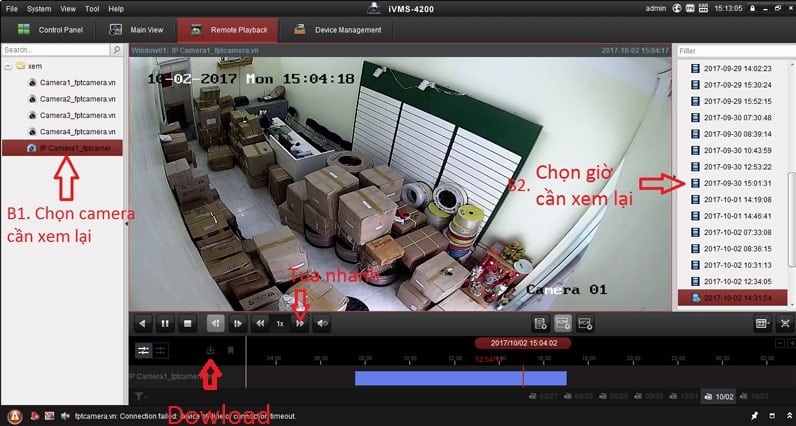
Nếu bạn muốn tải doạn video đó hãy nhấp chuột vào biểu tượng Dowload như hình trên.
Tự động khi hoàn tất sẽ về thư mục trên máy tính theo đường dẫn ổ C/ivms4200/video
Như vậy HighMark Security đã hướng dẫn bạn xem lại camera Hilook đơn giản.
Trong quá trình cài đặt nếu gặp khó khăn bạn vui lòng Bình Luận bên dưới để được hỗ trợ từ kỹ thuật.

